在博客園裡看到了好多關於文本框和密碼框水印效果的文章,今天有空也來實現一把,最終效果圖如下:
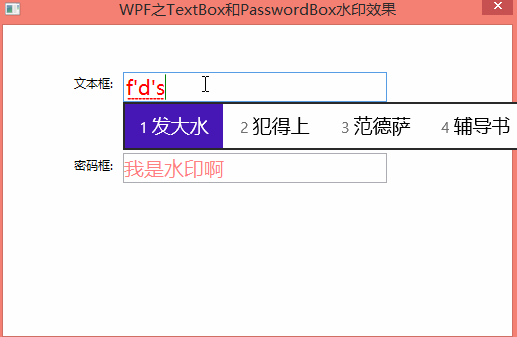
文本框的話,稍微好一點直接可以綁定它的Text屬性,因為他是個依賴屬性,我用了二種方式來實現水印效果:觸發器和數據綁定的形式;
一、觸發器方式:
<!--觸發器的形式進行水印效果-->
<Style x:Key="TxbTrigger" TargetType="TextBox" BasedOn="{StaticResource TxbBase}">
<Setter Property="Template">
<Setter.Value>
<ControlTemplate TargetType="TextBox">
<Border x:Name="border" BorderBrush="{TemplateBinding BorderBrush}" BorderThickness="{TemplateBinding BorderThickness}" Background="{TemplateBinding Background}" SnapsToDevicePixels="True">
<Grid>
<ScrollViewer x:Name="PART_ContentHost" Focusable="False" HorizontalScrollBarVisibility="Hidden" VerticalScrollBarVisibility="Hidden"/>
<TextBlock x:Name="WaterMark" Focusable="False" Visibility="Collapsed" Text="{TemplateBinding Tag}" VerticalAlignment="{TemplateBinding VerticalContentAlignment}" Opacity="0.5"/>
</Grid>
</Border>
<ControlTemplate.Triggers>
<Trigger Property="IsEnabled" Value="False">
<Setter Property="Opacity" TargetName="border" Value="0.56"/>
</Trigger>
<Trigger Property="IsMouseOver" Value="True">
<Setter Property="BorderBrush" TargetName="border" Value="#FF7EB4EA"/>
</Trigger>
<Trigger Property="IsKeyboardFocused" Value="True">
<Setter Property="BorderBrush" TargetName="border" Value="#FF569DE5"/>
</Trigger>
<Trigger Property="Text" Value="">
<Setter Property="Visibility" TargetName="WaterMark" Value="Visible"/>
</Trigger>
</ControlTemplate.Triggers>
</ControlTemplate>
</Setter.Value>
</Setter>
</Style>
二、數據綁定方式
<!--綁定和轉換器的形式進行水印效果-->
<Style x:Key="TxbBing" TargetType="TextBox" BasedOn="{StaticResource TxbBase}">
<Setter Property="Template">
<Setter.Value>
<ControlTemplate TargetType="TextBox">
<Border x:Name="border" BorderBrush="{TemplateBinding BorderBrush}" BorderThickness="{TemplateBinding BorderThickness}" Background="{TemplateBinding Background}" SnapsToDevicePixels="True">
<Grid>
<ScrollViewer x:Name="PART_ContentHost" Focusable="False" HorizontalScrollBarVisibility="Hidden" VerticalScrollBarVisibility="Hidden"/>
<TextBlock x:Name="WaterMark" Focusable="False" Visibility="{TemplateBinding Text,Converter={StaticResource TextToVisibility}}" Text="{TemplateBinding Tag}" VerticalAlignment="{TemplateBinding VerticalContentAlignment}" Opacity="0.5"/>
</Grid>
</Border>
<ControlTemplate.Triggers>
<Trigger Property="IsEnabled" Value="False">
<Setter Property="Opacity" TargetName="border" Value="0.56"/>
</Trigger>
<Trigger Property="IsMouseOver" Value="True">
<Setter Property="BorderBrush" TargetName="border" Value="#FF7EB4EA"/>
</Trigger>
<Trigger Property="IsKeyboardFocused" Value="True">
<Setter Property="BorderBrush" TargetName="border" Value="#FF569DE5"/>
</Trigger>
</ControlTemplate.Triggers>
</ControlTemplate>
</Setter.Value>
</Setter>
</Style>
密碼框的水印效果就稍微麻煩一點了,因為這個Password它不是依賴屬性,所以不能像TextBox的Text進行綁定操作;我這邊是通過附加屬性的形式進行實現;
代碼如下:
/// <summary>
/// PasswordBox添加水印輔助類
/// </summary>
public class PasswordBoxWaterMark : DependencyObject
{
public static bool GetIsMonitoring(DependencyObject obj)
{
return (bool)obj.GetValue(IsMonitoringProperty);
}
public static void SetIsMonitoring(DependencyObject obj, bool value)
{
obj.SetValue(IsMonitoringProperty, value);
}
public static readonly DependencyProperty IsMonitoringProperty =
DependencyProperty.RegisterAttached("IsMonitoring", typeof(bool), typeof(PasswordBoxWaterMark), new UIPropertyMetadata(false, OnIsMonitoringChanged));
public static int GetPasswordLength(DependencyObject obj)
{
return (int)obj.GetValue(PasswordLengthProperty);
}
public static void SetPasswordLength(DependencyObject obj, int value)
{
obj.SetValue(PasswordLengthProperty, value);
}
public static readonly DependencyProperty PasswordLengthProperty =
DependencyProperty.RegisterAttached("PasswordLength", typeof(int), typeof(PasswordBoxWaterMark), new UIPropertyMetadata(0));
private static void OnIsMonitoringChanged(DependencyObject d, DependencyPropertyChangedEventArgs e)
{
var pb = d as PasswordBox;
if (pb == null)
{
return;
}
if ((bool)e.NewValue)
{
pb.PasswordChanged += PasswordChanged;
}
else
{
pb.PasswordChanged -= PasswordChanged;
}
}
private static void PasswordChanged(object sender, RoutedEventArgs e)
{
var pb = sender as PasswordBox;
if (pb == null)
{
return;
}
SetPasswordLength(pb, pb.Password.Length);
}
}
PasswordBox的樣式如下:
<Style TargetType="PasswordBox">
<Setter Property="Foreground" Value="Red"/>
<Setter Property="FontSize" Value="20"/>
<!--光標的顏色-->
<Setter Property="CaretBrush" Value="Green"/>
<Setter Property="Core:PasswordBoxWaterMark.IsMonitoring" Value="true"/>
<Setter Property="Template">
<Setter.Value>
<ControlTemplate TargetType="{x:Type PasswordBox}">
<Border x:Name="border" BorderBrush="{TemplateBinding BorderBrush}" BorderThickness="{TemplateBinding BorderThickness}" Background="{TemplateBinding Background}" SnapsToDevicePixels="True">
<Grid>
<ScrollViewer x:Name="PART_ContentHost" Focusable="False" HorizontalScrollBarVisibility="Hidden" VerticalScrollBarVisibility="Hidden"/>
<TextBlock x:Name="WaterMark" Focusable="False" Visibility="Collapsed" Text="{TemplateBinding Tag}" VerticalAlignment="{TemplateBinding VerticalContentAlignment}" Opacity="0.5"/>
</Grid>
</Border>
<ControlTemplate.Triggers>
<Trigger Property="Core:PasswordBoxWaterMark.PasswordLength" Value="0">
<Setter TargetName="WaterMark" Property="Visibility" Value="Visible"/>
</Trigger>
</ControlTemplate.Triggers>
</ControlTemplate>
</Setter.Value>
</Setter>
</Style>
源碼如下:Demo.Zip